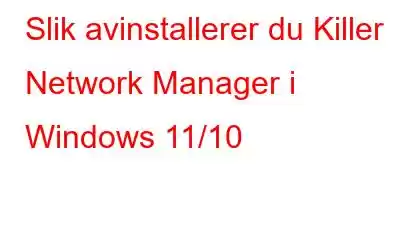The Killer Network Manager, til tross for det tvilsomme navnet, er faktisk utviklet av det anerkjente selskapet Intel. Imidlertid har mange brukere reist flere spørsmål angående dette verktøyet. Hvorfor er denne administratoren nødvendig, og hvordan kan jeg fjerne Killer Network Manager fra en Windows-PC? Alt du trenger å vite om Intel Killer Network Manager og hvordan du avinstallerer den fra datamaskinen din vil bli dekket i denne artikkelen.
Hva er Windows 11s Killer Network Service?
The Killer Network Manager er en bakgrunnstjeneste levert av Intel. Den er installert på datamaskinen din sammen med Intel WiFi-driverne og er spesielt nyttig for spillere, da den bidrar til å redusere ventetiden, noe som resulterer i jevnere spilling. Derfor er det ofte funnet på høyytelses spillmaskiner. Det er verken et virus eller skadelig programvare, men det er snarere et legitimt Windows-program som ble utviklet av Intel.
Les også: Slik løser du mangler i Intel Graphics-kontrollpanel på Windows 11
Hvordan For å avinstallere Killer Network Service på Windows 11 PC?
Killer Network Manager kjører i bakgrunnen, og det er ikke et nødvendig verktøy for datamaskinen din. Det er ikke en sikkerhetsapp eller et viktig Windows-verktøy. I tillegg vil ikke å ta den ut hindre spillene i å bruke nettverket. Dagens spill er ofte godt optimalisert for å gjøre effektiv bruk av tilgjengelig båndbredde og minimere etterslep. Killer Network Manager kan fjernes fra PC-en din. For å oppnå det samme, følg instruksjonene som er oppført nedenfor.
Trinn 1: Trykk på Windows + I for å starte Innstillinger >app.
Trinn 2: Klikk på Apper i panelet til venstre.
Trinn 3: Deretter klikker du på Installerte apper på høyre side av Innstillinger -vinduet.
Trinn 4: Skriv inn " Killer Network Manager» i søkefeltet over listen over apper som er installert på PC-en.
Trinn 5: Én gang appen vises i søkeresultatet, klikk på de tre prikkene og velg Avinstaller.
Trinn 6: Følg de elektroniske instruksjonene for å forenkle fjerningen av Killer Network Manager fra PC-en.
Trinn 7: Etter at prosessen er fullført, start PC-en på nytt for å fjerne eventuelle gjenværende filer og avinstalleringsfiler.
Les også: Slik laster du ned Intel Iris Xe Graphics Drive r?
Bonusfunksjon: Bruk Advanced PC Cleaner for å avinstallere apper
Du kan vurdere å bruke et tredjeparts avinstalleringsprogram som ikke vil etterlate noen gjenværende filer etter sletting av Killer Network Manager . Vi anbefaler å bruke Avansert PC-opprydding for å oppnå dette. Det er et omfattende PC-optimaliseringsprogram med følgende funksjoner:
- Sletter midlertidige filer og søppelfiler.
- Korretter feil registeroppføringer.
- Eliminerer meningsløse oppstartsapper.
- Avinstalleringsprogram for apper.
- Fjerner overflødige og gamle nedlastinger.
- Identitetsbeskyttelse og skadelig programvare.
For å avinstallere en app fullstendig uten å etterlate restfiler, må du følge disse trinnene:
Trinn 1: Bruk koblingen nedenfor for å laste ned Avansert PC-opprydding fra det offisielle nettstedet:
Trinn 2: Etter at appen er ferdig laster ned, start den og installer den.
Trinn 3: Finn fanen Avinstaller apper på venstre side av programmets brukergrensesnitt.
Trinn 4: En liste over programmer vises på skjermen. Ved å velge Trash Bin-ikonet ved siden av en app, kan du fjerne den fra datamaskinen.
Trinn 5: Finn Killer Network Manager i listen og klikk på søppelbøtteikonet i listen.
Les også: Slik laster du ned og oppdaterer Intel RAID-driver
Avinstaller Killer Network Manager: Et må-gjøre-trinn for å unngå høy CPU, minne og Internett-problemer!Pcen din krever ikke Killer Network Manager for å fungere. Derfor er det ingen fare i å permanent fjerne applikasjonen fra datamaskinen din hvis den bruker mye CPU eller minne. Mest sannsynlig vil ikke dette valget ha noen ugunstige effekter.
Vennligst gi oss beskjed i kommentarene nedenfor hvis du har spørsmål eller anbefalinger. Vi vil gjerne gi deg en løsning. Vi publiserer ofte råd, triks og løsninger på vanlige teknologirelaterte problemer. Du kan finne Facebook, Twitter, YouTube, Instagram, Flipboard og Pinterest.
Les: 8